音声入力は文字入力が簡単にできるので便利ですよね。
Kindle Fireタブレットでは、初期状態では音声入力をすることができません。
あちこち調べてなんとか音声入力を可能にする方法が分かったので、その最短の作業手順を紹介します。
Google playをインストール
まずKindleファイアにGoogle playをインストールする必要があります。
Google playをインストールする方法は、下記のページを参照してください。
FireタブレットにGoogle Playをインストールする方法【2017年版(第7世代)】
ただし、KindleはAmazonのアカウントと密接に連携しているので、Google Playを導入する判断は自己責任でお願いします。
Google Playは一旦インストールすると、その後は各機種に最適で最新のものに随時自動更新されていきます。
Google Playのアイコンがトップ画面に表示されればインストール成功です。
「Google」 検索アプリをインストール
続けて、「Google」検索アプリをインストールします。
Google playで「Google」と検索すれば表示されます。
[photo_frame color=”white” width=”578″ align=””]
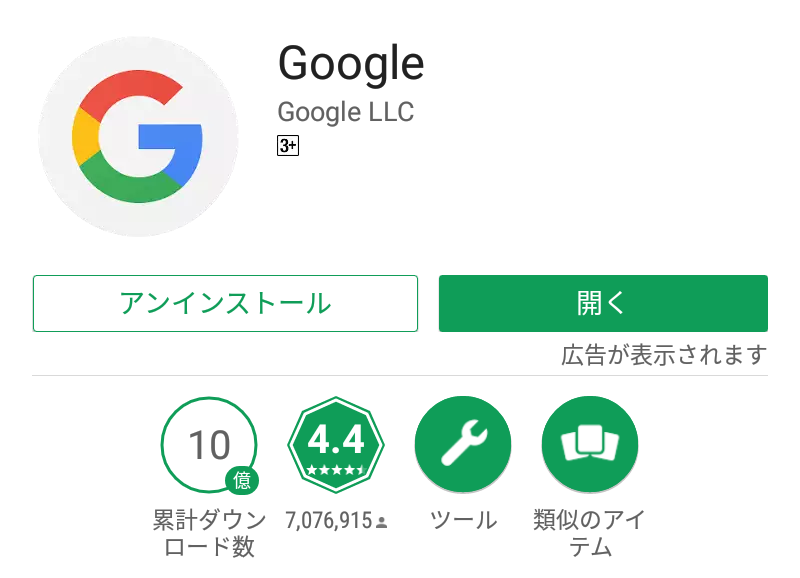
[/photo_frame]
「Google日本語入力」 をインストール
続けて、「Google日本語入力」 アプリをインストールします。
Google playで「Google日本語入力」と検索すれば表示されます。
[photo_frame color=”white” width=”620″ align=””]
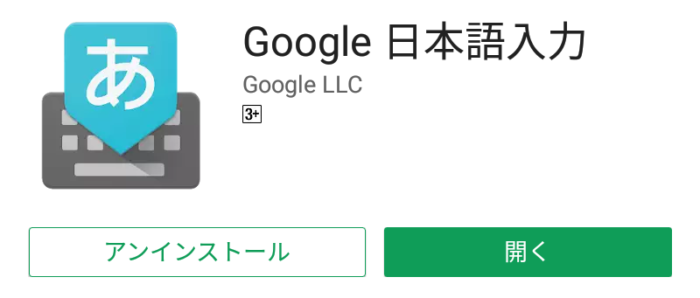
[/photo_frame]
インストールが完了したら、アプリを開いて必要な設定をおこないます。
「Google日本語入力」を有効化
「Google日本語入力」アプリの設定
「入力」を選択
[photo_frame color=”white” width=”620″ align=””]
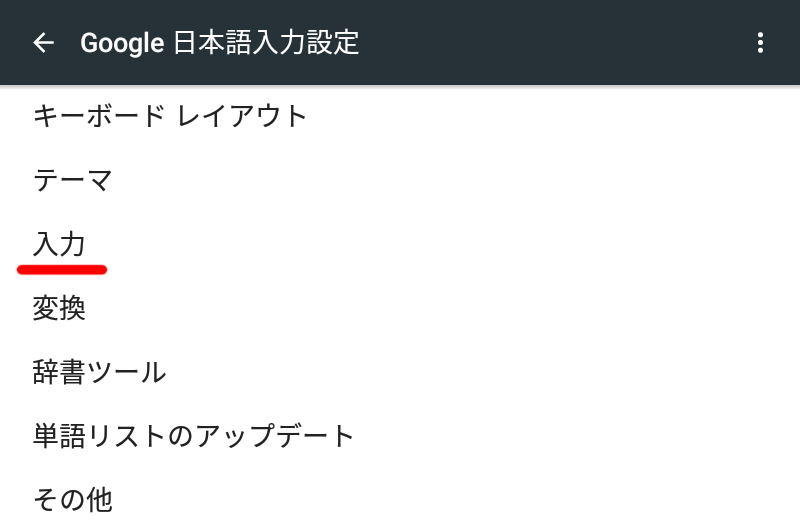
[/photo_frame]
「音声入力ボタンを表示」をONにする
[photo_frame color=”white” width=”620″ align=””]
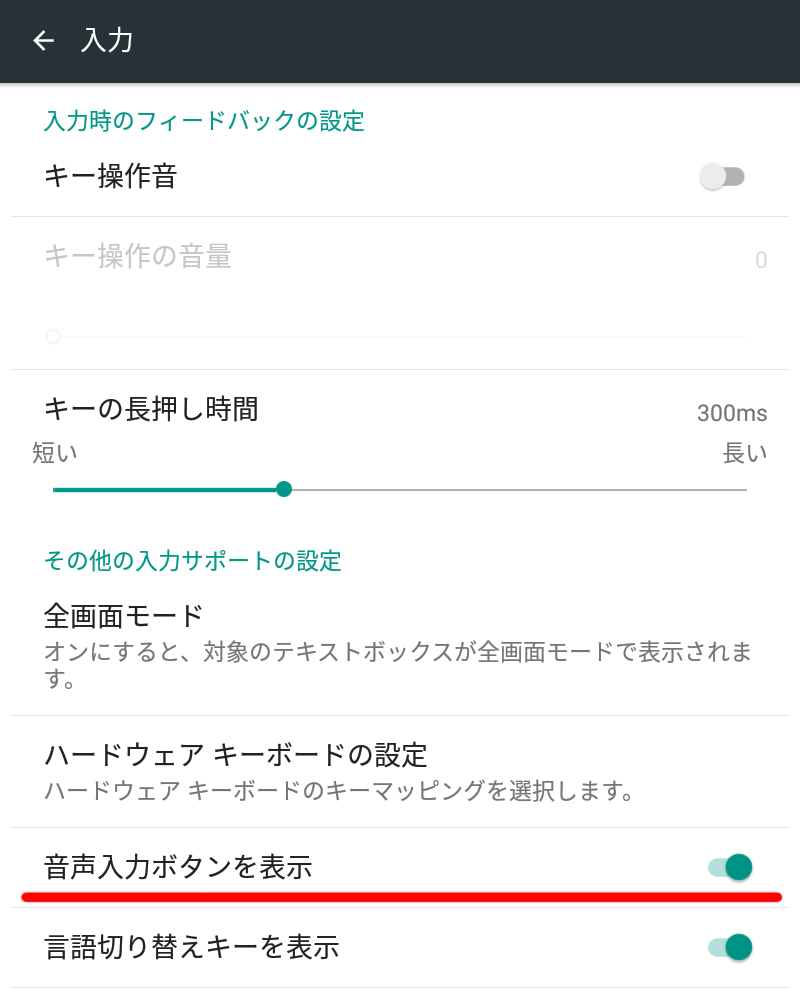
[/photo_frame]
※Google日本語入力の設定画面は、設定 → キーボードと言語 → 現在のキーボード → Google 日本語入力を選択 → キーボードの設定をクリックしても開くことができます。
システムの設定
次に「システム」の「設定」で「Google音声入力」を有効にします。
- 「設定」で「キーボードと言語」を選択
- 「キーボードを表示/非表示」を選択
- 「サードパーティーのキーボード」にある「Google音声入力」をONにします。
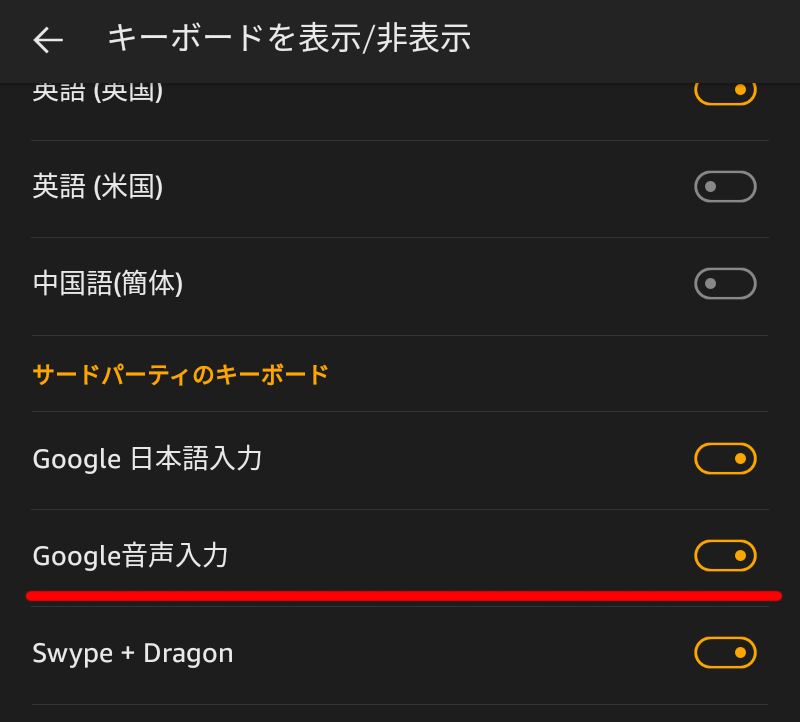
※「Google日本語入力」もONにするとGoogleのレイアウトのキーボードが使えるようになります。
これでokです。
音声入力の使い方
音声入力を使用する場合は、キーボードに表示されているマイクアイコンをクリックするか、右下のキーボードアイコンをクリックして「Google音声入力」を選択してください。
[photo_frame color=”white” width=”620″ align=””]
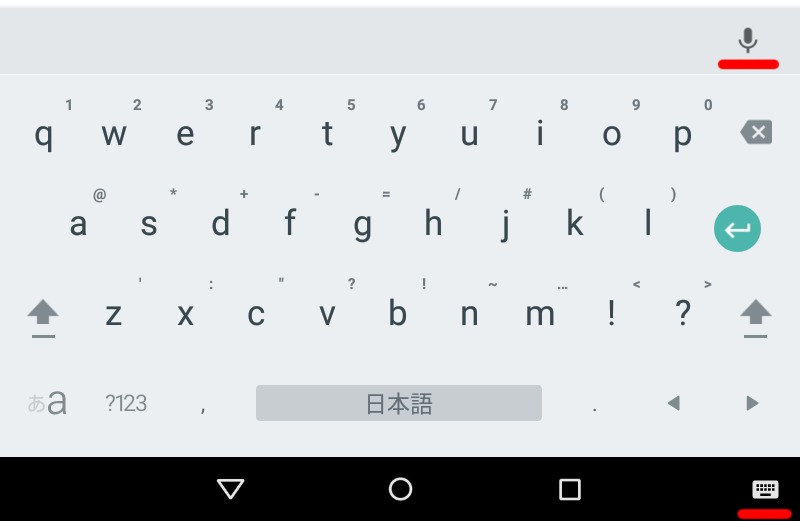
[/photo_frame]
「Google音声入力」を選択
[photo_frame color=”white” width=”620″ align=””]
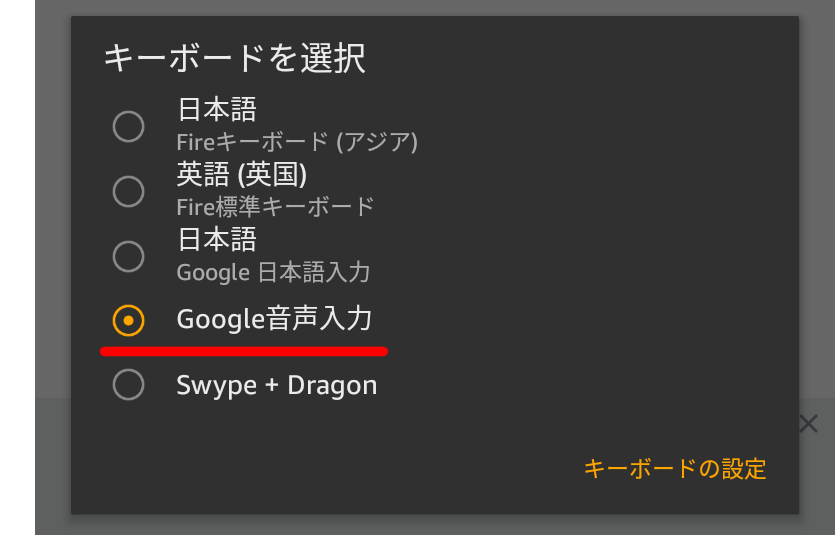
[/photo_frame]
音声入力モードに切り替わります。
[photo_frame color=”white” width=”620″ align=””]
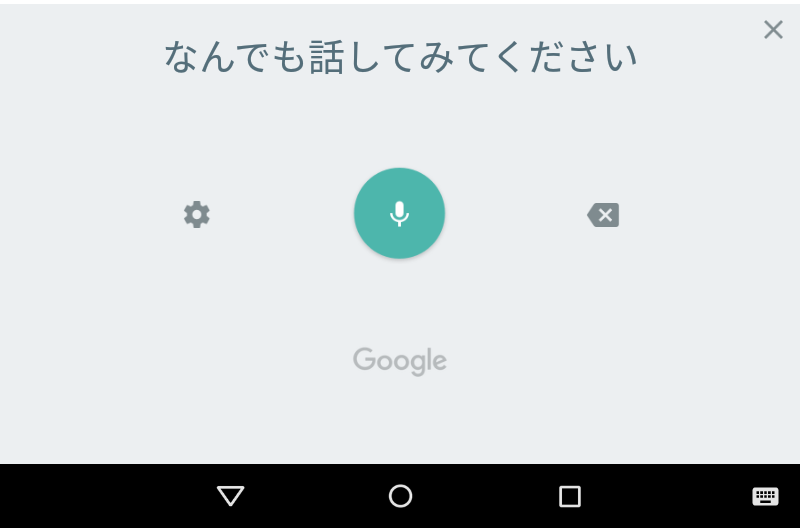
[/photo_frame]
Google日本語入力の難点
Google音声入力の難点は、改行や句読点の入力ができないことです。
iPadでは「まる」や「てん」と言えば「。」「、」のように入力してくれるのですが、Google音声入力にはそういった入力コマンドがありません。
なので、後から文章に改行や句読点を手入力で追記する必要があります。
終りに:音声入力はやはり便利
いかがでしたか?音声入力はやっぱり便利ですよね。
音声認識のレスポンスもスムーズで使いやすいです。
まずGoogle playをインストールする必要がありますが、
Google Playストアが使えるようになると、Kindle Fireタブレットがかなり便利になりますよ。
Google日本語入力のほか、ChromeやInstagram、LINE、radiko.jpなどのアプリもインストールできるようになります。
というわけで、Kindle Fireタブレットで音声入力を可能にする設定方法についてでした。




コメント
貴重な記事をアップしていただいたおかげで非常に助かりました。AndroidをFireに入れる記事と合わせて本当にありがとうございました。m(_ _)m 今はEvernoteとGoogle日本語入力を組み合わせています。Swype +Dragonは句読点も入れられて気に入っていたのですが中止になったようですね。NuanceがAIに力を入れるからということです。Google日本語入力も句読点が入れられてポーズをもっと長めに設定できればさらにいいのですが。